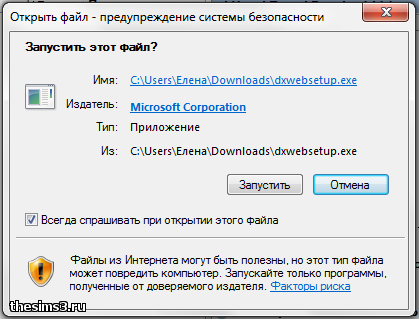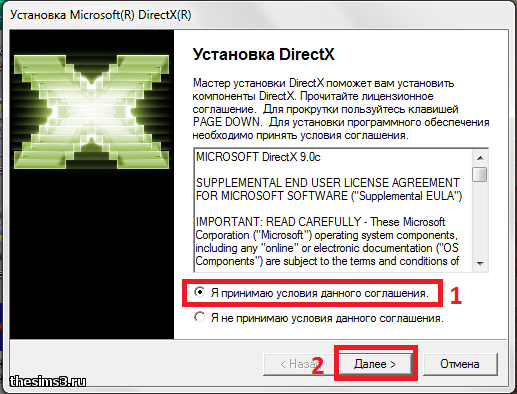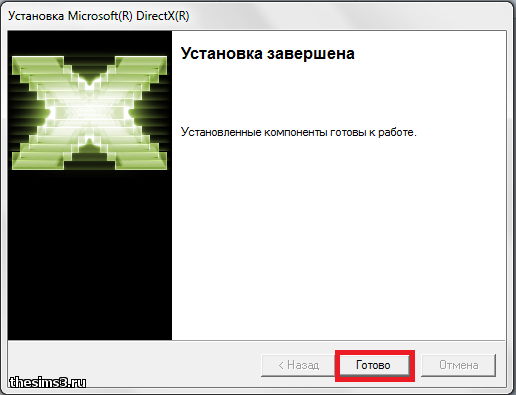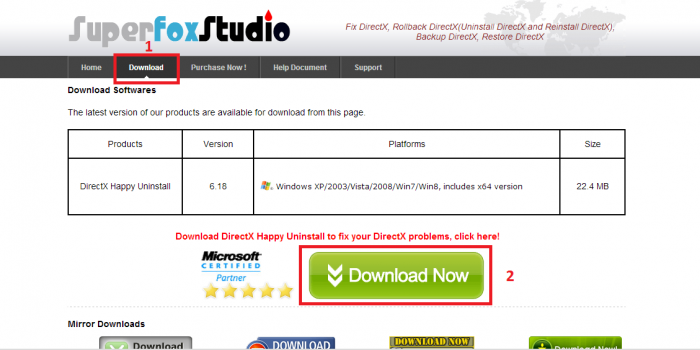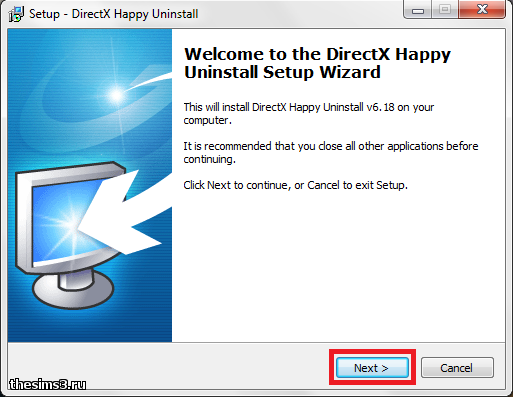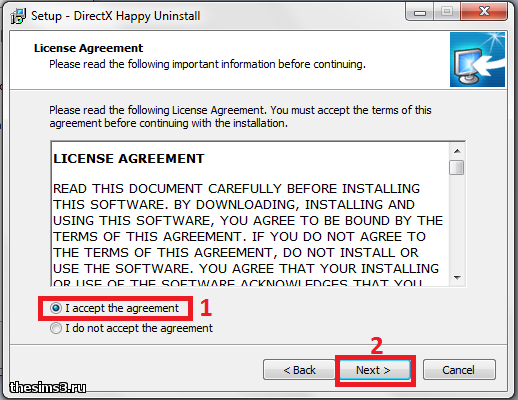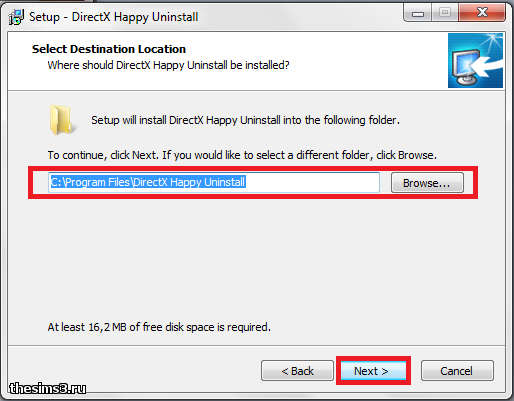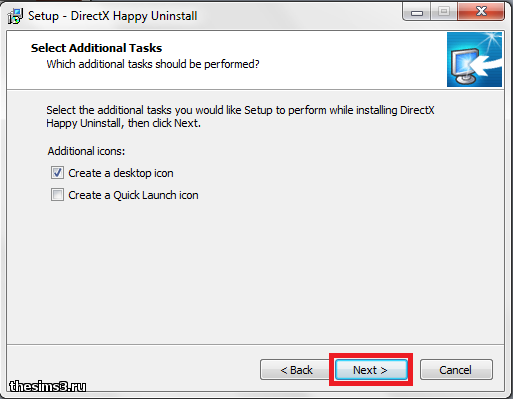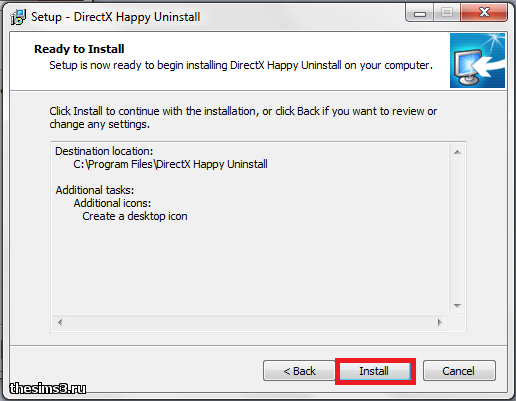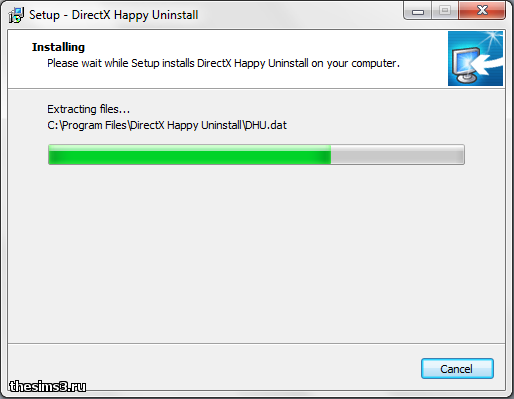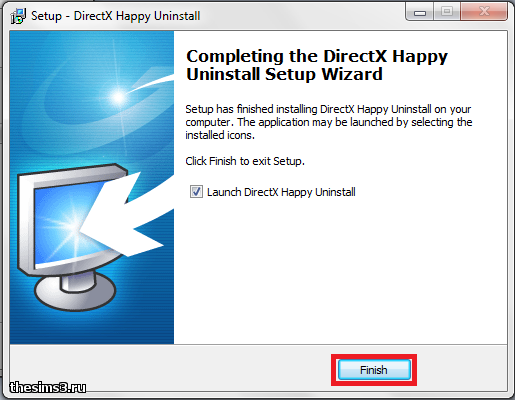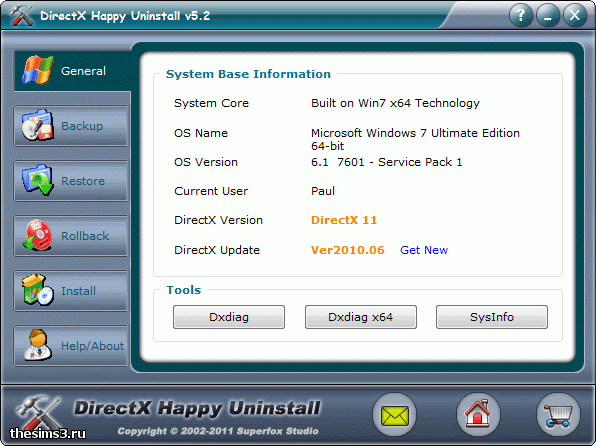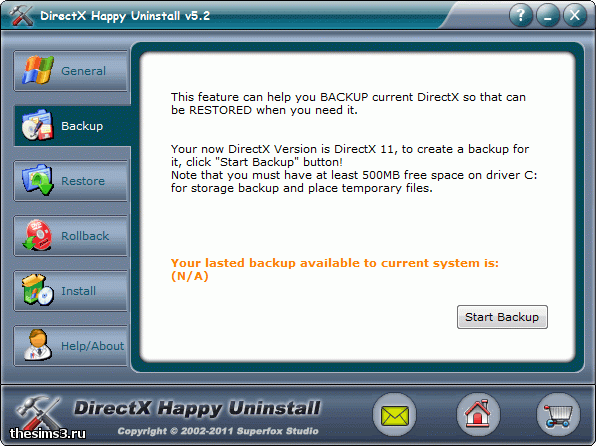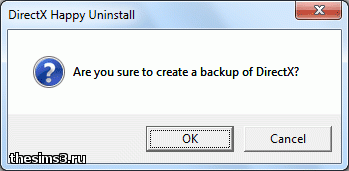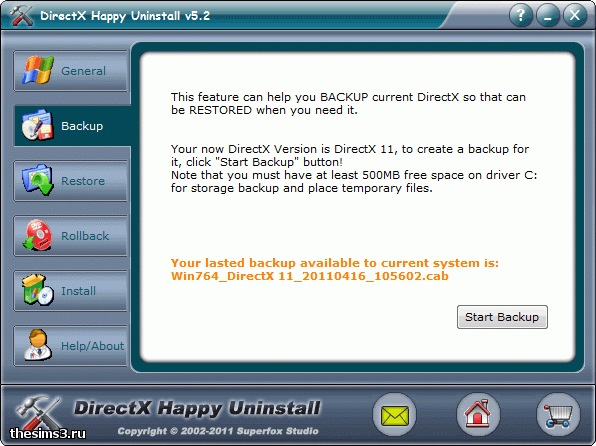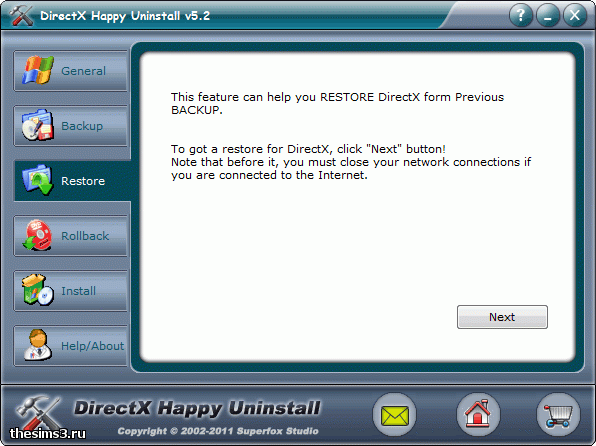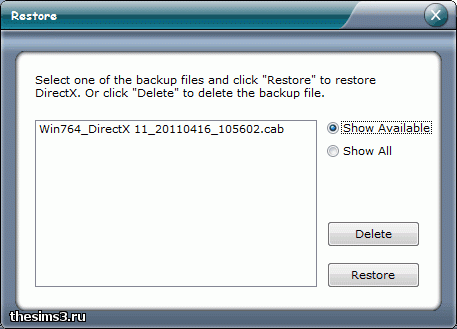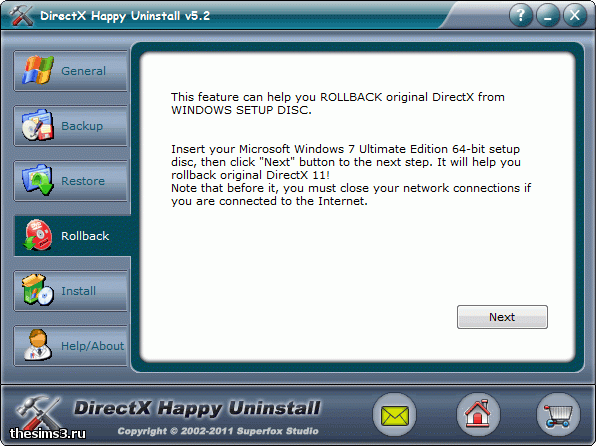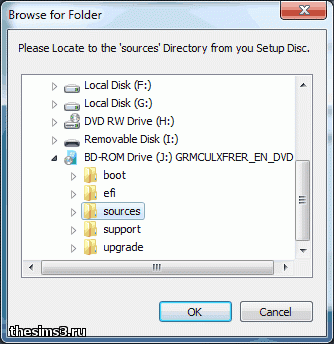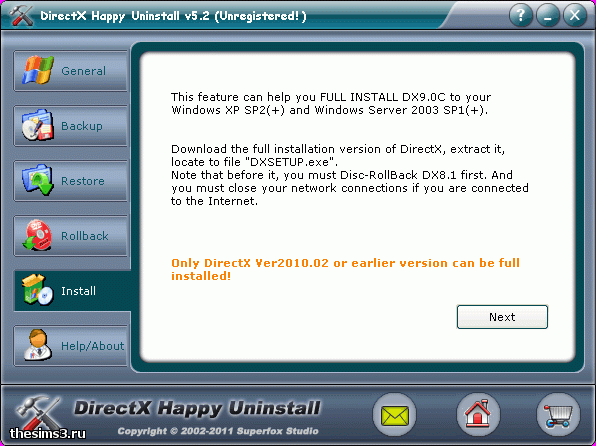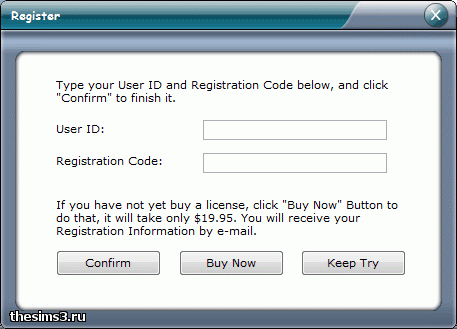Как удалить Direct X из ОС?
На самом деле ответ на этот вопрос совершенно простой - никак. По крайней мере обычным способом, как в случае любой программы. Но умные люди давно уже придумали способ решения данной проблемы и написали несколько интересных программ:
1. Чтобы увидеть скрытый текст, войдите или зарегистрируйтесь., предназначенная для удаления
DirectX с версии
2.0 по
9 включительно.
2. Чтобы увидеть скрытый текст, войдите или зарегистрируйтесь.
3. Чтобы увидеть скрытый текст, войдите или зарегистрируйтесь. - утилита, которая полностью удаляет из системы набор мультимедийных библиотек DirectX любой версии, включая
DirectX 11. Имеется опция сохранения резервной копии DirectX (перед удалением) с возможностью ее автоматического востановления. Поддерживаемые системы:
Windows 2000/XP/2003/Vista/2008/Win7/2008R2 x86 и
x64. Программа платная.
Инструкция по работе с программами
DirectX Eradictor
1. Распакуйте все файлы программы в каталог на жестком диске
2. Запустите файл
dxerad.exe. На вопрос, действительно ли вы хотите удалить DirectX, ответьте «Да».
3. Для успешного завершения удаления
DirectX, перезагрузите
Windows. После этого будут удалены все файлы
DirectX и очищен системный реестр.
4.Если удаление
DirectX прошло успешно, установите другую его версию, так как без
DirectX не будут работать ни игры, ни мультимедийные приложения.
DirectX Happy Uninstall
Установка
1. Скачайте программу с сайта.
2. Запустите файл
DHUSetup.exe. Нажмите
Next.
3. Согласитесь с условиями лицензионного соглашения.
4. Выберите папку, куда устанавливать программу, либо оставьте как есть по умолчанию и нажмите
Next.
5. Выберите нужные вам пункты:
1. Добавить иконку программы на рабочий стол;
2. Добавить иконку программы в панель быстрого запуска. Нажмите
Next.
6. Здесь ничего не надо указывать, просто жмите
Install.
7. Дождитесь окончания установки...
... и нажмите
Finish.
На этом установка программы завершена.
Работа с программой
Запустите программу
DirectX Happy Uninstall.
В
Win 7 при запуске программа запросит подтверждение (запускается от имени администратора).
1. Основной интерфейс программы.
DirectX Happy Uninstall автоматически определяет какая версия
DirectX установлена в вашей ОС и отображает ее в главном интерфейсе - пункт
Direct version.
DHU также проверяет в интернете наличие последней версии
DirectX.
В главном интерфейсе
DHU вы увидете три кнопки внутреннего инструмента Windows:
Dxdiag,
Dxdiag x64,
SysInfo.
Кнопки
Dxdiag и
Dxdiag x64 помогут вам устранить неполадки, связанные с
DirectX.
Dxdiag для 32-х битной ОС,
Dxdiag x64 для 64-х битной ОС.
SysInfo поможет вам посмотреть информацию о системе.
2. Backup Feature (Функция резервного копирования).
DHU предоставляет функцию резервного копирования основных компонентов
DirectX с вашей ОС.
Нажмите кнопку
Start Backup. Программа выдаст вам сообщение:
После нажатия кнопки
OK DHU автоматически проверит наличие свободного места на диске. Если его будет достаточно, то программа сделает резервное копирование.
Окно окончания установки выглядит следующим образом:
3. Restore Feature (Функция восстановления).
Если основные компоненты
DirectX повреждены или у вас появились непредвиденные ошибки, связанные с
Direct X, то вы можете использовать функцию восстановления
DHU, чтобы восстановить
DirectX из резервной копии. Но прежде, чем сделать восстановление, вы должны убедиться, что у вас есть резервная копия
DirectX.
Нажмите кнопку
Next, программа выдаст сообщение:
Выберите действующую резервную копию из списка и нажмите кнопку
Restore. После этого программа запустит восстановление
DirectX из резервной копии.
4. Disc-Rollback Feature (Диск отката). (!Только для зарегистрированных пользователей, то есть для платной версии программы)
Disc-Rollback Feature сначала удаляет компоненты
DirectX из вашей ОС, а затем устанавливает оригинальные основные компоненты
DirectX на ваш компьютер с диска установки
Windows. Эта функция устанавливает первоначальную версию
DirectX, которая у вас была при установке ОС.
Нажмите кнопку
Next, программа выдаст сообщение:
После того, как вы выберите правильную директорию,
DHU автоматически удалит
DirectX из вашей ОС и установит его с установочного диска
Windows.
Примечание. Если у вас нет установочного диска
Windows (физического имеется ввиду), вы можете воспользоваться образом установочного диска (
iso), смонтированным на виртуальный привод. В любом случае вы должны убедиться, что образ диска является стандартным установочным диском
Windows, а не мнимым образом.
5. Full-Install Feature.
Если у вас более старая версия обновления
DirectX на компьютере, то эта функция может помочь вам установить новую версию обновления
DirectX на ваш компьютер.
Нажмите кнопку
Next, DHU автоматически определит текущую версию
Windows, а затем спросит у пользователя, как это сделать, пожалуйста, следуйте инструкциям на экране.
6. Help/Register Feature (Помощь/Регистрация).
Здесь отображена текущая версия программы. Также вы можете зарегистрировать программу, нажав кнопку
Register или купить ее, нажава кноку
Buy now.
После нажатия кнопки
Register программа выдаст сообщение:
Нажмите кнопку
Buy now, чтобы перейти к онлайн форме заказа. После покупки вернитесь к этому окну и введите ID и регистрационный код, нажмите кнопку
Confirm, чтобы зарегистрировать программу.